麥克風在 Google Meet 中無法使用?嘗試這些常見的修復

發現解決 Google Meet 麥克風問題的有效方法,包括音頻設置、驅動程序更新等技巧。
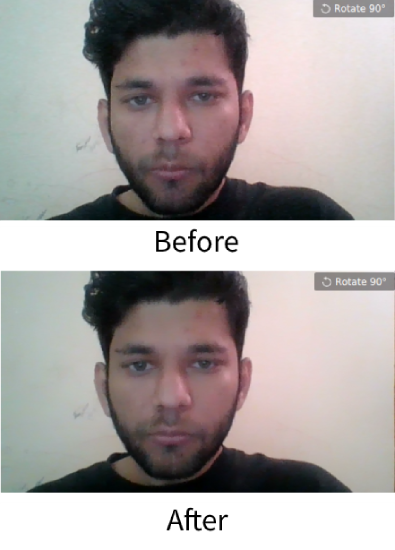
Zoom 是一款流行的視頻會議應用程序,可讓您在線創建和主持會議。自從世界各地的政府都將其公民置於封鎖狀態以來,網民們正在使用 Zoom 來處理所有想要的事情,包括 - 工作會議、虛擬教室、教堂服務,甚至相親和婚姻。
雖然使用 Zoom 更容易上手,但許多功能都隱藏在高級菜單中,例如自動禁用麥克風、錄製 Zoom 會議、修飾外觀、虛擬視頻背景等等。因此,這裡有一些 Zoom 視頻應用提示和技巧,可以充分利用它。
縮放提示和技巧
1.修飾我的外表
與大多數智能手機相機上的“美顏模式”類似,Zoom 提供“修飾我的外表”濾鏡,可以撫平皮膚、去除痕跡和瑕疵。
要激活它,請打開 Zoom 應用程序,然後在主頁上單擊右上角設置的齒輪圖標。
選擇視頻。在視頻設置中查找“修飾我的外觀”。選中該框以將其打開。
截至目前,此功能適用於 Mac 或 Windows 的 Zoom 桌面客戶端和適用於 iOS 的 Zoom 移動應用程序。不幸的是,不支持Android。
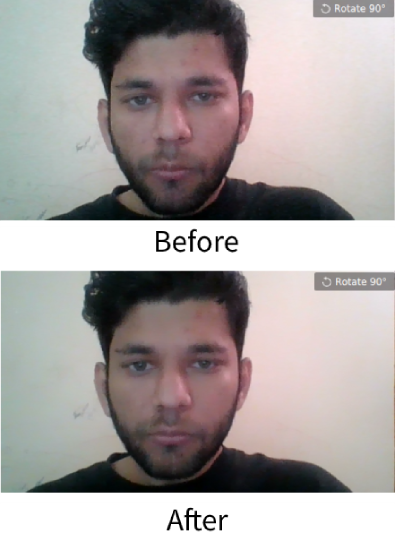
2. 虛擬背景
Zoom 有一個有趣的小選項,可讓您將凌亂的房間背景更改為任何圖像甚至視頻。您可以從 Zoom 提供的默認背景圖像中進行選擇,也可以上傳自己的圖片。
要進行設置,請打開 Zoom 應用程序,單擊右上角的個人資料,然後單擊設置,然後選擇虛擬背景。在這裡,您可以使用默認背景圖片或從您的計算機上傳照片。現在,當您主持視頻時,您身後的純色背景將被您提供的虛擬背景所取代。為了獲得最佳效果,請確保使用均勻的綠色背景。
要從 Zoom Android 和 iOS 應用程序激活虛擬背景,請打開應用程序並開始會議。接下來點擊屏幕右下角的三個點以打開更多菜單並點擊 虛擬背景。
此外,這是一個骯髒的把戲,但人們在講座期間將他們細心的圖片粘貼為虛擬背景。這確保了您仍然可以在沒有任何人知道的情況下虛擬地進行講座。現在,如果您想像 Twitter 上的那樣填寫循環視頻,則需要每月 50 美元的Zoom Room 訂閱。
The Virtual background option is not available for Android.
Zoom pro tip 1: Backgrounds are customizable.
Zoom pro tip 2: You can customize yourself right out of that meeting. pic.twitter.com/rV1KAyDEgF— Kate Buckley (@EchinoKate) March 17, 2020
3.自動關閉你的麥克風和視頻
當您從應用程序加入會議時,使用 Zoom,它會自動打開您的麥克風和攝像頭。當您主持會議或在會議開始時加入時,這可能沒問題。但是,當您在中途參加會議時,可能會打擾其他與會者和主持人。此外,在您加入通話之前,Zoom 不會為您提供視頻預覽。因此,在加入會議時始終關閉麥克風和視頻是明智之舉。您可以在“設置”菜單下的“會議”中啟用此功能。
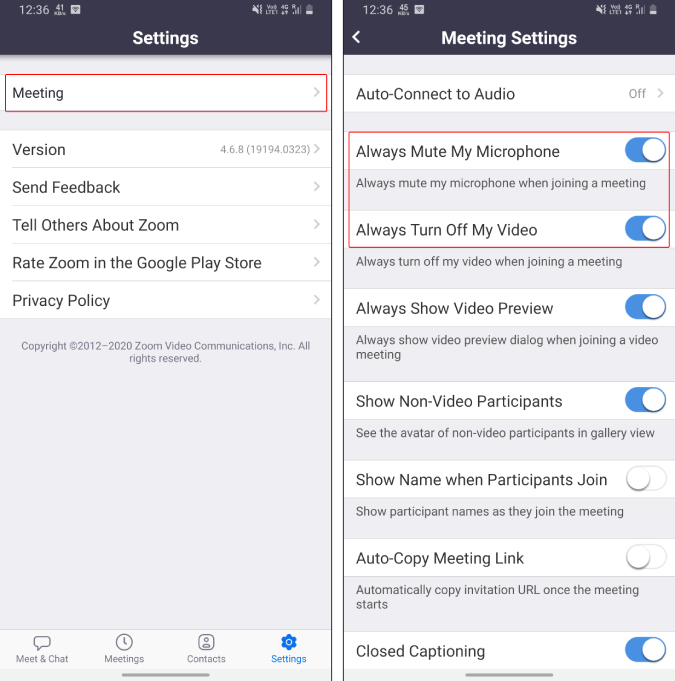
4.鎖共享
當您主持大約 100 人的會議時(這是 Zoom 視頻限制),很難控制聊天部分。為了避免人們不必要或錯誤地共享他們的屏幕、URL、照片,最好完全禁用共享。為此,一旦會議開始,點擊右下角的“更多”選項。接下來,點擊會議設置並啟用“鎖定共享”切換。
這將禁止所有人(包括您)共享照片、屏幕、URL 和所有內容。當您想要共享屏幕或重要文檔時,您可以重新打開切換開關。
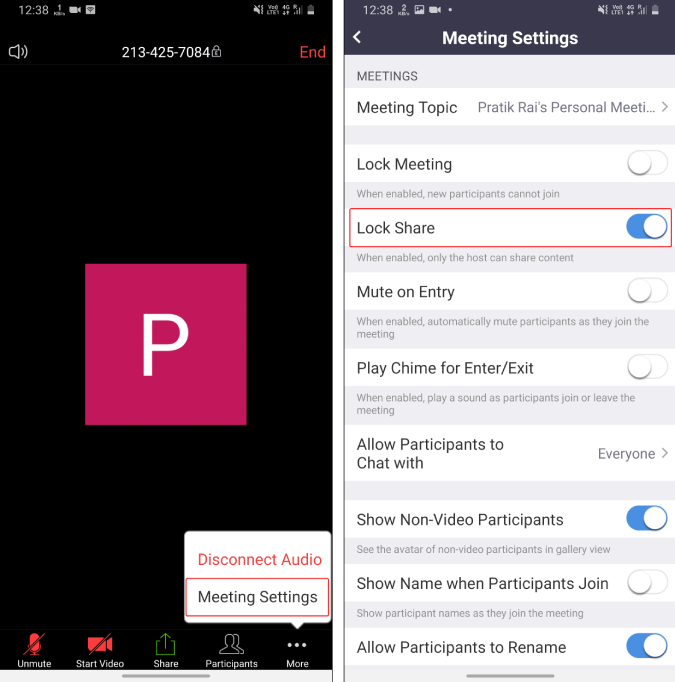
5. 讓參與者暫停
Zoom 最近默認為所有會議開啟了等候室。如果您不知道,等候室不會讓參與者直接加入會議室。最初,他們將被引導到候診室,必須等待主人的批准。
因此,當您想私下討論時,您可以使用這個等候室讓參與者暫停並暫時鎖定他們。您可以稍後允許參與者返回會議室。要將參與者發送到等候室,請轉到參與者選項卡並長按他們的名字。在彈出的選項中,點擊“進入等候室”。稍後,您可以通過相同的“參與者”窗口允許參與者返回會議室。
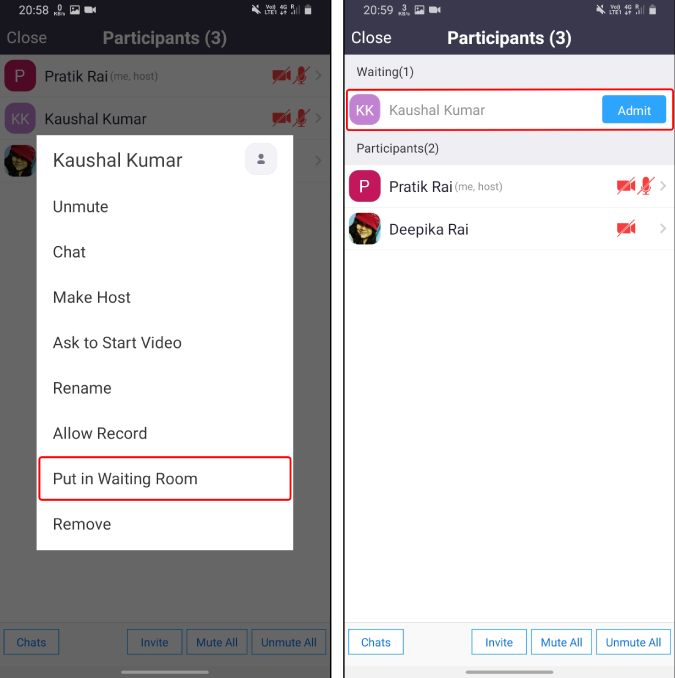
6.更換主機
默認情況下,當您創建新會議並添加參與者時,您將被視為會議的主持人。現在。當主持人離開會議時,會議結束。因此,如果您必須提前離開,請確保將主持人位置轉移給其他參與者。為此,請點擊底部的參與者圖標和參與者選項卡,點擊任何參與者並選擇“成為主持人”。
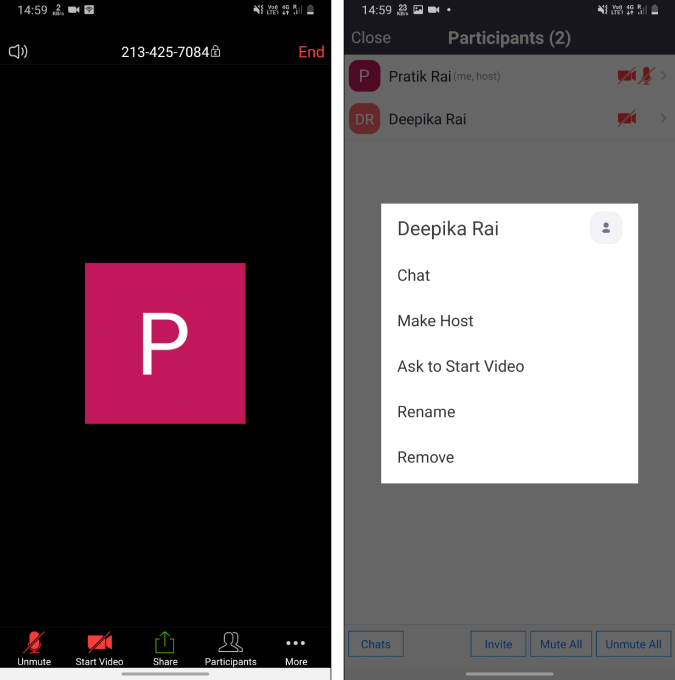
但是,讓參與者成為主持人會為他提供所有特權。他可以將參與者靜音/取消靜音,將人員踢出會議,開始/停止屏幕共享,錄製會議等。
7.記錄會議
如果您錄製重要的 Zoom 會議,它真的會派上用場。例如,假設您正在為您的同行提供關於一個重要主題的講座或只是知識培訓。稍後,這些錄音很容易作為動手材料或知識檔案重新分發。現在,Zoom 的免費版本只允許您在本地錄製會議,默認情況下,Zoom 只允許主持人錄製會議。
Zoom apps for Android and iOS cannot record meetings locally. Hence, in the free version, you cannot record meetings on the Zoom Android and iOS apps.
如果您想錄製會議,您需要要求主持人提供錄製權限。主持人可以向任何參與者授予錄音權限。可以在“會議”菜單的“錄音”選項卡下或本地文件夾中訪問錄音文件。本地錄音文件夾可以通過 Zoom 的設置進行更改。此外,您還可以在 Zoom 會議上設置自動錄製,以便在會議開始後立即開始錄製。
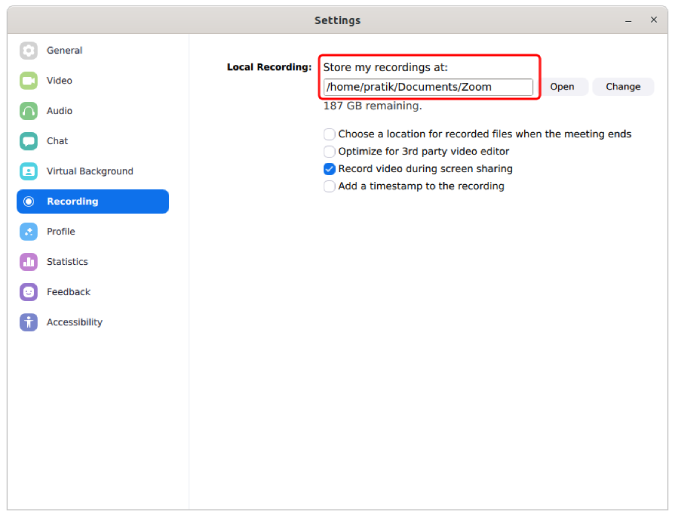
8.控制觀眾
Zoom 為您提供了一個個人會議 ID,當您單擊“新會議”大按鈕時,該 ID 顯而易見。現在,如果您使用您的“我的個人會議 ID”召開會議,那麼互聯網上任何擁有該鏈接的人都可以加入您的會議。將您的個人會議 ID 視為您的 Skype ID。因此,任何擁有該會議鏈接的人都可以“Zoomomb”(這是一個詞!)您的會議。因此,基本準則是永遠不要使用此個人會議 ID 舉行公開或私人會議。
此外,密碼保護您的會議,以便參與者在加入會議時必須輸入密碼。另一個提示是嘗試使用筆記本電腦主持會議。移動設備沒有高級共享選項、移動錄製設置等所有設置。
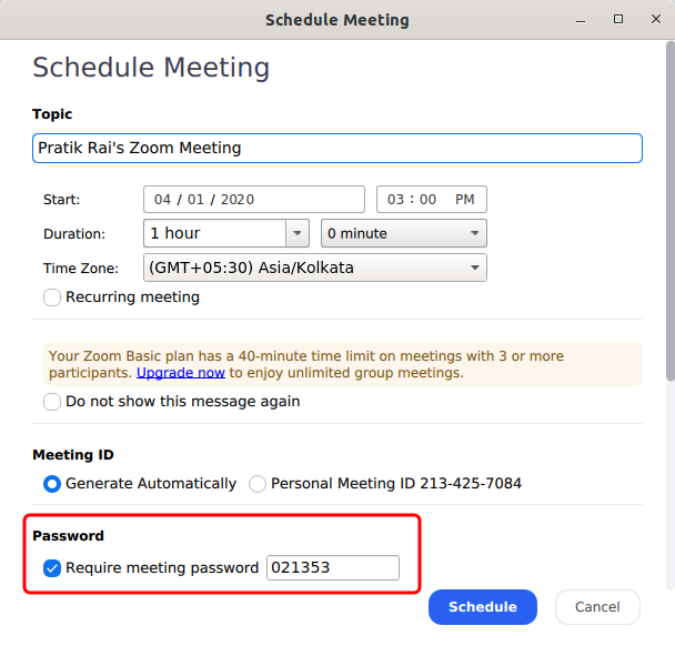
9. 將手機添加為網絡攝像頭
現在,我在 Skype 上做了很多這樣的事情。您可以將手機用作Zoom 會議的網絡攝像頭,以防網絡攝像頭損壞或現有攝像頭很糟糕。您必須使用名為 IP Webcam Lite(Windows 和 Android)或 IP Camera Lite(Mac 和 iOS)的第三方應用程序將手機連接為外部網絡攝像頭。這些應用程序可讓您將 Android 的全高清攝像頭用作 Zoom 會議的網絡攝像頭。
下載 IP 網絡攝像頭 ( Android | Windows )
下載 IP Camera Lite ( Android | iOS | Windows | macOS )
10. 整合 Slack
Zoom 已經與穀歌日曆集成,如果你是 GSuite 用戶,沒有問題。但是,我們使用 Slack 作為我們的交流方式而不是環聊,並且複制/粘貼並將會議鏈接發送給每個人都很乏味。因此,我使用 Slack 的 Zoom 擴展應用程序,它可以讓您在 Slack 窗口中訪問 slack。例如,我只需在“/zoom meeting Article_Discussion”頻道中 ping,它就會立即創建並與所有人共享會議鏈接。它可以無縫運行並節省大量時間。
將Zoom 與 Slack連接起來
將Slack 與 Zoom連接起來
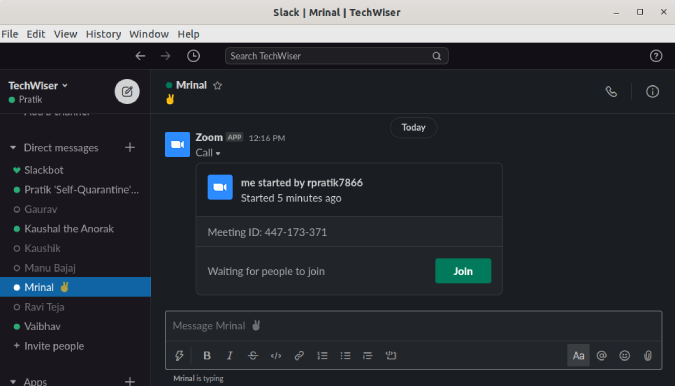
11. 消除噪音
Krisp是一款出色的基於 AI 的工具,可以消除音頻中的噪音。Krisp 具有 Windows、macOS 和 Chrome 擴展程序。您可以使用它來過濾來自麥克風和揚聲器的噪音。我們有一篇關於Krisp 降噪的專門文章,它也適用於許多其他視頻會議應用程序。
12.繞過Zoom的注意力追踪
萬一主持人開啟了注意力追踪功能,你就不能在會議中掉渣。基本上,您不能將 Zoom 應用程序置於後台。沒有直接的破解方法可以繞過此註意力跟踪功能。您要么必須使用不同的設備,要么在筆記本電腦上設置會議並使用手機放鬆。然而,有一個巧妙的技巧可以讓你擺脫注意力跟踪功能——使用舊版本的 Zoom 應用程序。注意力追踪功能直到 Zoom 4.0 才可用。因此,請使用較舊的 3.6 版本。
結束語
這些是 Zoom 的一些提示和技巧。自從我們開始在家工作以來,我已經使用它幾個星期了。與 Skype 相比,我發現它功能豐富但不太直觀。有關 Zoom 的更多疑問或問題,請在下面的評論中告訴我。
發現解決 Google Meet 麥克風問題的有效方法,包括音頻設置、驅動程序更新等技巧。
在 Twitter 上發送訊息時出現訊息發送失敗或類似錯誤?了解如何修復 X (Twitter) 訊息發送失敗的問題。
無法使用手腕檢測功能?以下是解決 Apple Watch 手腕偵測不起作用問題的 9 種方法。
解決 Twitter 上「出錯了,重試」錯誤的最佳方法,提升用戶體驗。
如果您無法在瀏覽器中登入 Google 帳戶,請嘗試這些故障排除提示以立即重新取得存取權限。
借助 Google Meet 等視頻會議工具,您可以在電視上召開會議,提升遠程工作的體驗。
為了讓您的對話更加安全,您可以按照以下步驟在行動裝置和桌面裝置上為 Instagram 聊天啟用端對端加密。
了解如何檢查您的 Dropbox 安全設定有助於確保您的帳戶免受惡意攻擊。
YouTube TV 為我們提供了許多堅持使用的理由,因為它融合了直播電視、點播視頻和 DVR 功能。讓我們探索一些最好的 YouTube 電視提示和技巧。
您的三星手機沒有收到任何通知?嘗試這些提示來修復通知在您的 Samsung Galaxy 手機上不起作用的問題。








